No se pueden desinstalar juegos en la consola Xbox
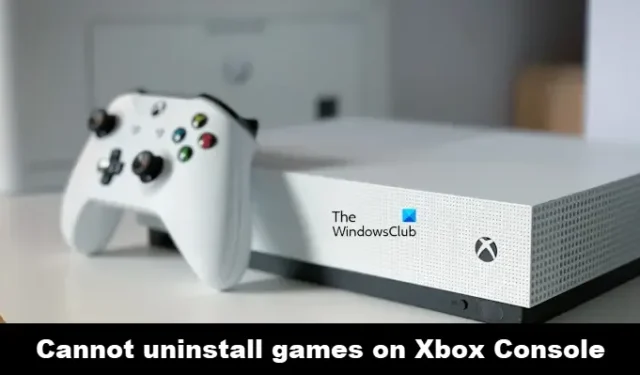
En este artículo, te mostraremos qué puedes hacer si no puedes desinstalar juegos en la Consola Xbox . Puede haber algunas razones por las que no puedes desinstalar juegos en la consola Xbox. Las razones más comunes son archivos de juego y caché dañados.
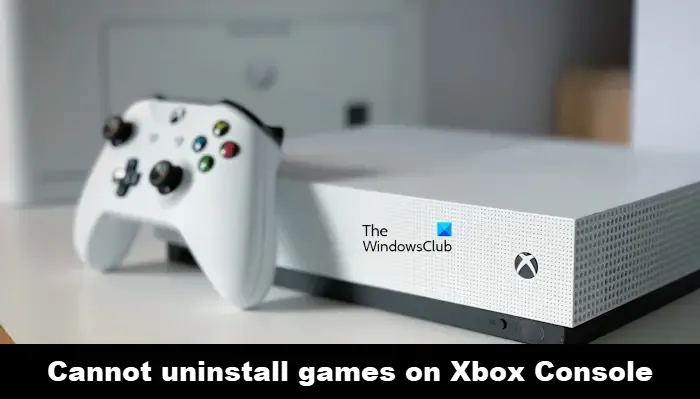
No se pueden desinstalar juegos en la consola Xbox
Si no puede desinstalar juegos en la Consola Xbox, siga estas soluciones para resolver este problema.
- Apague y encienda su consola
- Elimina y agrega tu cuenta nuevamente
- Borrar dirección MAC alternativa
- Borrar caché de Xbox
- Restablece los valores de fábrica de tu consola Xbox

1] Apague y encienda su consola

Apagar y encender la consola Xbox resuelve muchos problemas. Por lo tanto, le sugerimos que primero realice un ciclo de encendido. Los siguientes pasos le guiarán en esto.
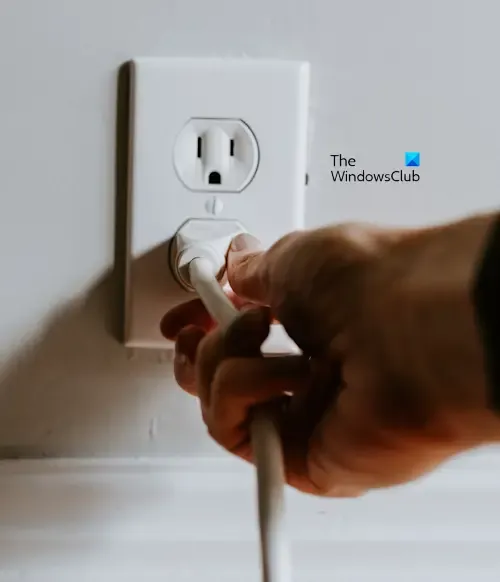
- Mantenga presionado el botón Xbox durante 5 a 10 segundos.
- La consola Xbox se apagará.
- Retire el cable de alimentación.
- Espere unos segundos.
- Conecte el cable de alimentación y encienda el interruptor para proporcionar alimentación a la consola.
- Ahora, enciende tu consola.
Ahora, comprueba si puedes desinstalar tus juegos.
2]Elimine y agregue su cuenta nuevamente.

Elimina tu cuenta de una consola Xbox
Los siguientes pasos le ayudarán a eliminar su cuenta de su consola Xbox.
- Abre la guía presionando el botón Xbox .
- Seleccione Perfil y sistema > Configuración > Cuenta > Eliminar cuentas .
- Elija el perfil que desea eliminar y luego seleccione Eliminar para confirmar .
Agrega tu cuenta a una consola Xbox
Ahora, agregue su cuenta siguiendo los pasos que se mencionan a continuación.
- Abre la guía presionando el botón Xbox .
- Seleccione Perfil y sistema > Agregar o cambiar > Agregar nuevo .
- Ingrese las credenciales de su cuenta de Microsoft que desea agregar y luego seleccione Entrar .
- Revise el Acuerdo de servicio y la Declaración de privacidad de Microsoft y luego seleccione Acepto.
- Siga los pasos para configurar sus preferencias de inicio de sesión, seguridad y PIN para terminar de agregar su perfil a la consola.
3]Borrar dirección MAC alternativa
Dirección MAC alternativa![]()
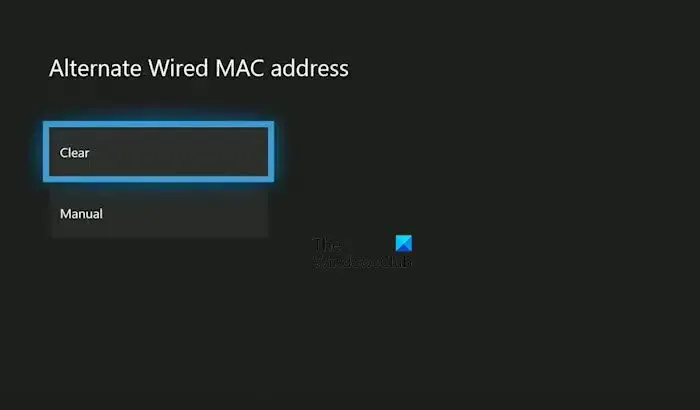
- Presiona el botón Xbox .
- Vaya a » Sistema > Configuración > Red > Configuración de red «.
- Seleccione Configuración avanzada .
- Seleccione Dirección MAC alternativa .
- Seleccione el botón Borrar .
- Ahora, seleccione el botón Reiniciar .
4]Borrar caché de Xbox
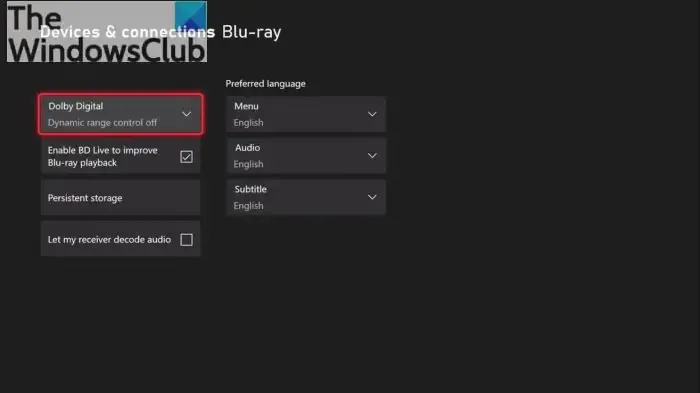
Caché de Xbox Series X o Series S![]()
5]Restablece los valores de fábrica de tu consola Xbox
Restablecer los valores de fábrica de su consola Xbox también puede ayudar a solucionar este problema. Consulta los siguientes pasos para restablecer los valores de fábrica de tu consola Xbox .
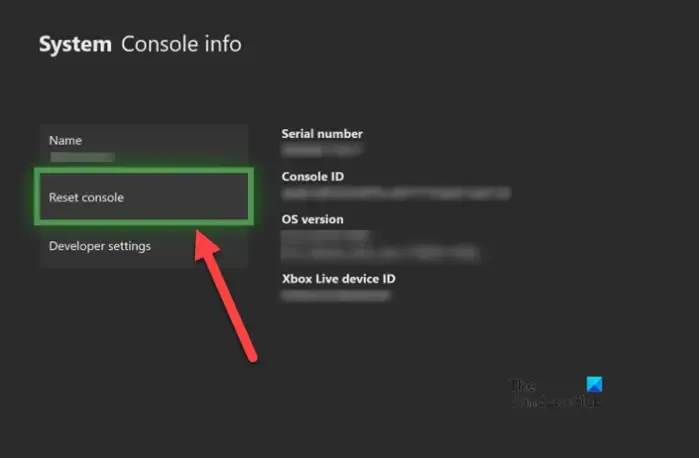
- Presione el botón Xbox para abrir la guía.
- Seleccione Perfil y sistema > Configuración > Sistema > Información de la consola .
- Seleccione Restablecer consola .
- En la pantalla Restablecer su consola.
- Seleccione Restablecer y conservar mis juegos y aplicaciones .
Eso es todo. Espero que las soluciones anteriores le ayuden a resolver su problema.
¿Borrar la caché de Xbox elimina los juegos?
No, eliminar el caché de Xbox no elimina tus juegos. Tus juegos solo se eliminarán cuando los elimines o realices un reinicio completo en tu consola borrando datos. Al borrar el caché de Xbox se eliminan los archivos temporales.
¿Está bien eliminar el caché?
Eliminar el caché está totalmente bien. Con el tiempo, el caché puede corromperse. Este caché dañado puede causar varios problemas. Por lo tanto, borrar el caché ayuda a resolver muchos problemas.



Deja una respuesta